Maison >Tutoriel système >Série Windows >Que faire si Win10 ne trouve pas d'ordinateur partagé_Que faire si Win10 ne trouve pas d'ordinateur partagé
Que faire si Win10 ne trouve pas d'ordinateur partagé_Que faire si Win10 ne trouve pas d'ordinateur partagé
- 王林avant
- 2024-03-28 09:31:071444parcourir
L'éditeur PHP Baicao a résolu le problème de Win10 qui ne pouvait pas trouver d'ordinateurs partagés pour vous ! Lorsque vous utilisez la fonction de partage, vous pouvez rencontrer une situation dans laquelle d'autres ordinateurs sont introuvables, ce qui entraîne des problèmes de partage de fichiers. Ne vous inquiétez pas, nous résoudrons ce problème avec un simple ajustement afin que vous puissiez profiter facilement de la commodité du partage de fichiers. Suivez notre guide et résolvez ce désagrément !
1. Cliquez avec le bouton droit sur le coin inférieur gauche et cliquez sur Ouvrir le réseau Internet.
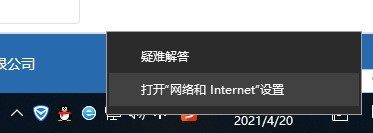
2. Cliquez sur Ethernet, puis cliquez sur « Modifier les paramètres de partage avancés ».
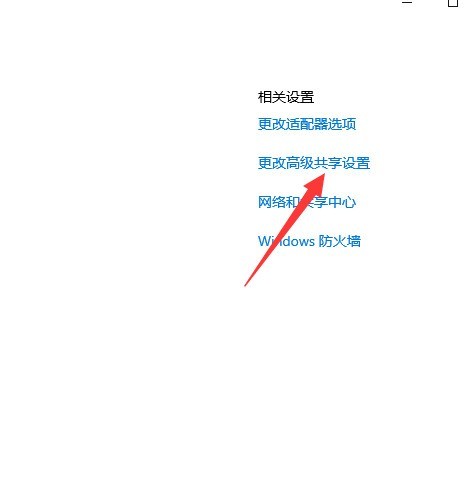
3. Sélectionnez [Activer la découverte du réseau] et [Activer le partage de fichiers et d'imprimantes] pour résoudre le problème.
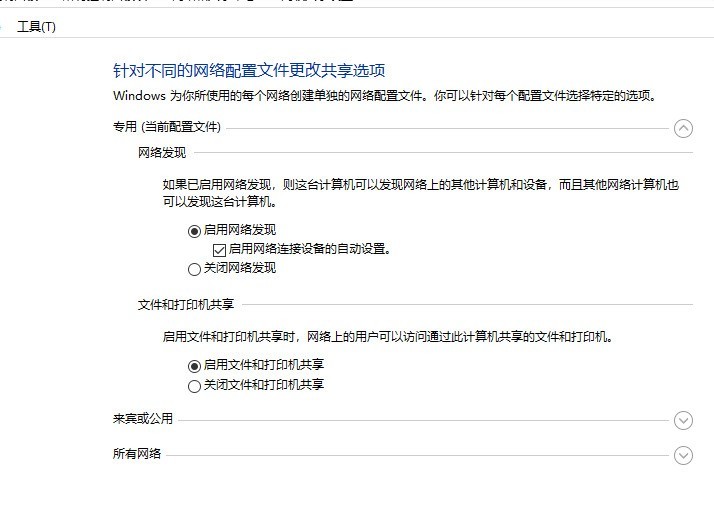
Ce qui précède est le contenu détaillé de. pour plus d'informations, suivez d'autres articles connexes sur le site Web de PHP en chinois!
Articles Liés
Voir plus- Que dois-je faire si l'option wifi est manquante dans win10 ?
- Solution à vcruntime140.dll manquant dans win10
- Comment entrer en mode sans échec dans le système Win10
- Que faire si la suppression d'un dossier dans Windows 10 nécessite des droits d'administrateur
- Comment se connecter à une imprimante partagée dans Win10

